ppt怎么制作小清新的图文排版效果? ppt图文排版技巧
时间:2021-04-21 来源:互联网
ppt中想要制作小清新的图文排版,该怎么操作呢?下面我们就来看看ppt把图文排版技巧的教程,详细请看下文介绍。
软件名称:Office 2016专业增强版 中文免费正式版(附安装教程) 64位软件大小:1.05GB更新时间:2020-12-14立即下载

1、我们打开PPT在【设计】中找到【背景】,如图所示。

2、我们选择一张绿色叶子的图片填充为背景,如图所示。

3、背景图片填充好了,我们在【插入】-【形状】选择【矩形】,如图所示。

4、我们画出一个矩形填充为淡灰色,轮廓设置为无,如图所示。

5、接着,我们在矩形上面画出一个圆形,如图所示。

6、我们把矩形圆形一起选中,在【合并形状】选择【组合】这样圆形就被挖空了,如图所示。


7、最后,我们在圆形的左边输入文字就完成了。

以上就是小清新ppt的图文排版效果的实现方法,希望大家喜欢,请继续关注PHP爱好者。
相关推荐:
ppt图片怎么快速统一大小并排版?
ppt怎么设计简洁款人物介绍正文页排版?
PPT怎么制作标签样式的段落排版? ppt排版样式的制作方法
相关阅读更多 +
-
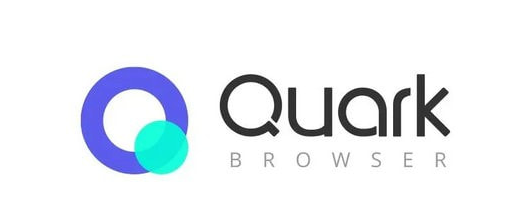 夸克浏览器免费进入网址-夸克浏览器网页版最新入口链接 2026-01-11
夸克浏览器免费进入网址-夸克浏览器网页版最新入口链接 2026-01-11 -
 蚂蚁庄园答案2026年1月3日 2026-01-11
蚂蚁庄园答案2026年1月3日 2026-01-11 -
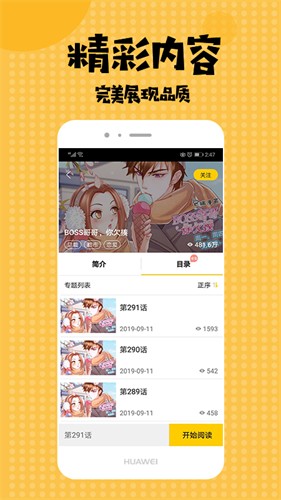 免费漫画阅读站app最新版本下载安装-免费漫画阅读站官方正版下载入口 2026-01-11
免费漫画阅读站app最新版本下载安装-免费漫画阅读站官方正版下载入口 2026-01-11 -
 抖币充值官网入口1:10高比例-抖币充值安卓用户专享超高比例 2026-01-11
抖币充值官网入口1:10高比例-抖币充值安卓用户专享超高比例 2026-01-11 -
 明星超梗是什么梗?揭秘全网爆火玩梗名场面,3秒get明星出圈神操作! 2026-01-11
明星超梗是什么梗?揭秘全网爆火玩梗名场面,3秒get明星出圈神操作! 2026-01-11 -
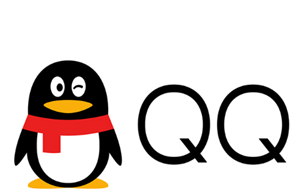 qq号价值查询入口-如何快速查看qq号值多少钱 2026-01-11
qq号价值查询入口-如何快速查看qq号值多少钱 2026-01-11
最近更新





